之前有讀過「軟體玩家」的「[Firefox外掛]網路上一堆好文章一口氣看不完?試試最新版的「稍後再讀」吧!」,這大概是我目前在Firefox擴充套件中看過最強大的同類擴充套件,雖然我自己在電腦玩物中介紹過的「用行事曆與縮圖檢索每日待讀網頁:Taboo」也有自己的可視化月曆等特色,不過前者「Read It Later」在功能性上確實是顧及到最多「稍後閱讀」可能的需求層面。
「稍後閱讀」的重要性對於有大量資訊閱讀需求的人來說,應該非常可以感同身受。我這裡指的不是要你透過「稍後閱讀」來解決「個人資訊量爆炸」的問題,因為當你有個人的「資訊爆炸問題」時,就算你有「稍後閱讀」,你還是一樣會資訊爆炸!所以你必須先自己能夠控制、過濾,以及用正確的心態去面對資訊,而後,「稍後閱讀」才能夠在以下兩個地方幫助你優化資訊吸收,首先是當你有臨時事件時,稍後閱讀可以「暫緩」資訊的吸收;再者是當你有多項資訊必須處理時,「稍後閱讀」可以幫你用類似GTD的方法產生待辦事項列表,讓你後續能逐一完成計畫中的資訊處理工作。
不過最前面提到的兩種套件我自己目前都沒有使用,我是利用其它原本主要不是用作稍後閱讀需求的套件來達成我所需要的「資訊分流」功能。當然這就是Firefox在擴充上的彈性,所以今天這篇除了在開頭聊過了我對「稍後閱讀」的一些體會後,就來介紹一下我自己達成稍後閱讀的工具。
「Foxmarks(書籤同步)」、「Tab Kit(分頁標籤組織化管理)」、「Smart Bookmarks Bar(書籤工具列優化)」這三個工具是我原本就會因為其他的功能而使用它們,所以既然平常就有使用了,那就不要浪費,正好可以將他們組合出「稍後閱讀」的應用方式。而如果讀者們平常並沒有習慣使用這三種工具,那直接安裝「Read It Later」就方便多了。 首先Foxmarks本身是個很優秀的Firefox書籤同步工具,安裝註冊之後,可以在多台電腦之間即時同步你的瀏覽器書籤,而且Foxmarks本身也提供了一個網頁平台,讓你可以直接用網頁來瀏覽自己的書籤紀錄。 加上Firefox 3本身有優秀的「書籤添加模式」,只要按下網址列的星號就可以方便的收集管理書籤資料。所以如果有需要「稍後閱讀」的資料,只要規劃一個專門存放的資料夾,都可以透過書籤添加來完成,甚至做好分類工作 ,然後用Foxmarks來完成同步的工作。 同樣的在Firefox 3中要移除該書籤,也是只要位在該網頁時,按下星號來﹝移除書籤﹞即可。 因為「Foxmarks」本身可以隨時同步,還擁有網頁端,所以移動到哪一台電腦,都可以觀看自己的稍後閱讀資料。目前我是將需要稍後閱讀的網頁都存放在「Read it later」資料夾中,並且我會用兩種方法來分類,一種是日期,一種是相關主題。 日期的資料夾是用在剛好有事,有些尚未看完的資料就依據日期來記錄分類。不過當有些資料過了太多天都還沒有時間看時,我就會把過舊的日期資料夾的資料刪除,因為就算你不刪通常也不會有時間回去看太舊的資料,而就像我常說的:好的、重要的資料還會再重複出現的,所以就讓它們自己隨著時間來流動替換即可。 而相關主題的稍後閱讀資料夾,則是我前面說的用在類似「待辦事項」的需求,例如我想寫某個主題的文章,我就用這種稍後閱讀來隨手、隨時的做些資料收集,累積夠了就可以動筆。或者最近幾天必須完成或看完的網頁資料,也可以用類似的方法做分類收集。 有時候我們找資料可能同時找到很多相關網頁,這時候可以利用「Tab Kit」這種分頁管理工具來將多個分頁「同時」加入相同的書籤資料夾底下,搭配這個工具我就可以更快速方便的管理「稍後閱讀」的分類工作。 另外我會將「Read it later」資料夾放在「書籤工具列」,甚至有時候「這兩天之內」馬上或常常會使用的網頁,我也會直接拖曳到書籤工具列擺放(例如我用揪團工具設定的聚會投票頁面),而這時候我就會利用「Smart Bookmarks Bar」來優化我的書籤工具列顯示,讓我的書籤工具列上隨時都是我必須去注意的網頁資料。 今天這篇文章沒有介紹什麼新工具,只是分享了我利用這些工具的心得與方法。也歡迎各位讀者可以針對「稍後閱讀」或類似主題,提出自己的方法來分享給大家喔!
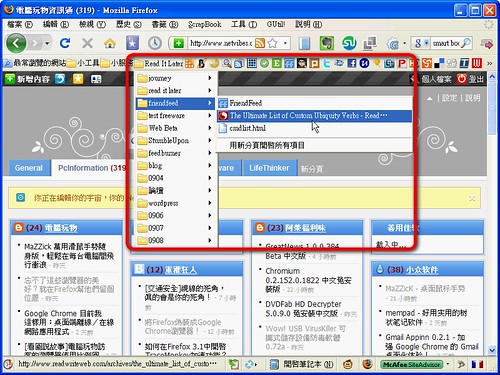
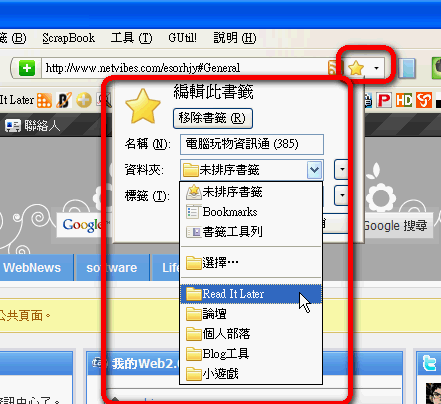
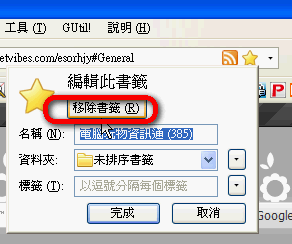
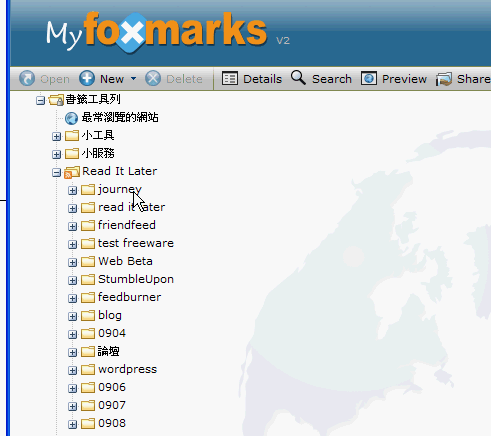
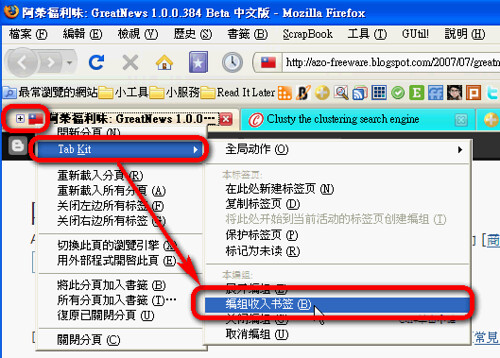
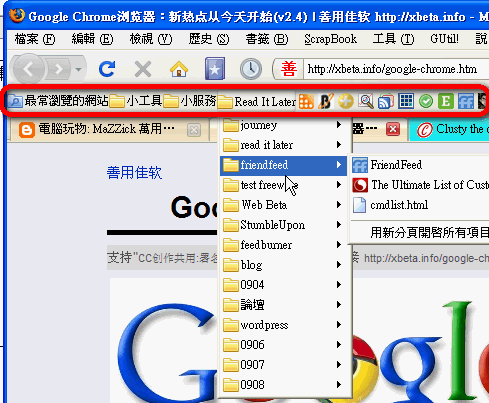


 留言列表
留言列表


